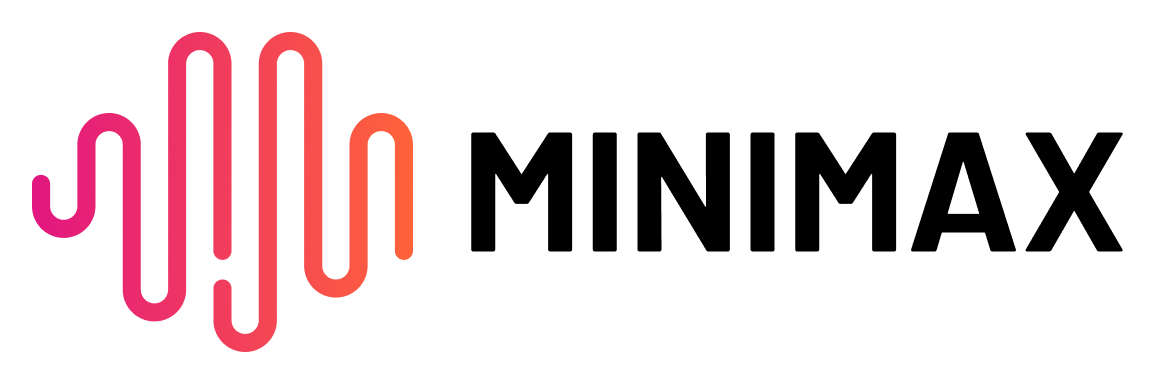
MiniMax MCP JS
MiniMax MCP 的 JavaScript/TypeScript 实现,提供图像生成、视频生成、文本转语音等功能。
文档
Related MCP server: Minimax MCP Tools
特征
文本转语音 (TTS)
图像生成
视频生成
语音克隆
动态配置(支持环境变量和请求参数)
与 MCP 平台托管兼容(ModelScope 和其他 MCP 平台)
安装
快速入门
MiniMax MCP JS 实现了模型上下文协议(MCP)规范,可以作为服务器与兼容 MCP 的客户端(例如 Claude AI)进行交互。
MCP 客户端快速入门
从MiniMax 国际平台获取您的 API 密钥。
确保你已经安装了Node.js 和 npm
重要提示:API HOST&KEY 在不同地区有所不同,它们必须匹配,否则您将收到
Invalid API key错误。
地区 | 全球的 | 大陆 |
MINIMAX_API_密钥 | 从 获取 | 从 获取 |
MINIMAX_API_主机 | (注意多余的**“i”** ) |
与 MCP 客户端一起使用(推荐)
配置您的 MCP 客户端:
克劳德桌面
转到Claude > Settings > Developer > Edit Config > claude_desktop_config.json以包含:
光标
转到Cursor → Preferences → Cursor Settings → MCP → Add new global MCP Server来添加上述配置。
⚠️注意:如果您在将 MiniMax MCP JS 与 Cursor 结合使用时遇到“未找到工具”错误,请将 Cursor 更新到最新版本。更多信息,请参阅此讨论帖。
就是这样。您的 MCP 客户端现在可以通过这些工具与 MiniMax 进行交互。
对于本地开发:在本地开发时,您可以使用npm link来测试您的更改:
然后,按照上面步骤配置 Claude Desktop 或 Cursor 使用 npx。这将自动使用你链接的版本。
⚠️注意:API Key 需要与主机地址匹配,全球版本和中国大陆版本使用不同的主机:
全球主机:
https://api.minimaxi.chat(注意多余的“i”)中国大陆主机:
https://api.minimaxi.chat
交通方式
MiniMax MCP JS 支持三种传输模式:
特征 | stdio(默认) | 休息 | 上交所 |
环境 | 仅限本地 | 本地或云部署 | 本地或云部署 |
沟通 | 通过
| 通过
| 通过
|
用例 | 本地 MCP 客户端集成 | API服务,跨语言调用 | 需要服务器推送的应用程序 |
输入限制 | 支持
或
资源 | 云端部署时建议输入
| 云端部署时建议输入
|
配置
MiniMax-MCP-JS 提供了多种灵活的配置方式,以适应不同的使用场景。配置优先级从高到低如下:
1. 请求参数配置(最高优先级)
在平台托管环境中(如 ModelScope 或其他 MCP 平台),您可以通过请求参数中的meta.auth对象为每个请求提供独立的配置:
此方法支持多租户使用,其中每个请求可以使用不同的 API 密钥和配置。
2. API配置
当在其他项目中作为模块使用时,可以通过startMiniMaxMCP函数传递配置:
3. 命令行参数
全局安装 CLI 工具:
当用作 CLI 工具时,您可以通过命令行参数提供配置:
4. 环境变量(最低优先级)
最基本的配置方法是通过环境变量:
配置优先级
当使用多种配置方法时,适用以下优先级顺序(从高到低):
请求级配置(通过每个 API 请求中的
meta.auth)命令行参数
环境变量
配置文件
默认值
这种优先级确保了跨不同部署场景的灵活性,同时保持了多租户环境的每个请求的配置功能。
配置参数
范围 | 描述 | 默认值 |
api密钥 | MiniMax API 密钥 | 无(必填) |
api主机 | MiniMax API 主机 | 全球主机 - ,大陆主机 - |
基础路径 | 输出文件的基本路径 | 用户的桌面 |
资源模式 | 资源处理模式,“url”或“local” | 网址 |
⚠️注意:API Key 需要与主机地址匹配,全球版本和中国大陆版本使用不同的主机:
全球主机:
https://api.minimaxi.chat(注意多余的“i”)中国大陆主机:
https://api.minimax.chat
示例用法
⚠️警告:使用这些工具可能会产生费用。
1. 播放一段晚间新闻
2. 克隆声音
3. 生成视频
4. 生成图像
可用工具
文本转音频
将文本转换为语音音频文件。
工具名称: text_to_audio
参数:
text:要转换的文本(必需)model:模型版本,选项有‘speech-02-hd’、‘speech-02-turbo’、‘speech-01-hd’、‘speech-01-turbo’、‘speech-01-240228’、‘speech-01-turbo-240228’,默认为‘speech-02-hd’voiceId:语音ID,默认为'male-qn-qingse'speed:语速,范围0.5-2.0,默认为1.0vol:音量,范围0.1-10.0,默认为1.0pitch:音高,范围 -12 到 12,默认值为 0emotion:情绪,可选值为“高兴”、“悲伤”、“愤怒”、“恐惧”、“厌恶”、“惊讶”、“中性”,默认为“高兴”。注意:此参数仅适用于“speech-02-hd”、“speech-02-turbo”、“speech-01-turbo”和“speech-01-hd”型号。format:音频格式,选项有 'mp3', 'pcm', 'flac', 'wav',默认为 'mp3'sampleRate:采样率(Hz),选项有 8000、16000、22050、24000、32000、44100,默认为 32000bitrate:比特率(bps),选项有 64000、96000、128000、160000、192000、224000、256000、320000,默认为 128000channel:音频通道,可选1或2,默认为1languageBoost:语言增强,默认为“自动”latexRead:启用 LaTeX 公式读取pronunciationDict:发音词典stream:启用流输出subtitleEnable:启用字幕生成outputDirectory:保存输出文件的目录(可选)outputFile:保存输出文件的路径(可选,如果未提供则自动生成)
播放音频
播放音频文件。支持 WAV 和 MP3 格式。不支持视频。
工具名称: play_audio
参数:
inputFilePath:要播放的音频文件的路径(必需)isUrl:音频文件是否为URL,默认为false
语音克隆
从音频文件中克隆声音。
工具名称: voice_clone
参数:
audioFile:音频文件路径(必需)voiceId:语音 ID(必填)text:演示音频的文本(可选)outputDirectory:保存输出文件的目录(可选)
文本转图像
根据文本提示生成图像。
工具名称: text_to_image
参数:
prompt:图片描述(必填)model:模型版本,默认为 'image-01'aspectRatio:宽高比,默认为“1:1”,选项为“1:1”,“16:9”,“4:3”,“3:2”,“2:3”,“3:4”,“9:16”,“21:9”n:要生成的图像数量,范围 1-9,默认为 1promptOptimizer:是否优化提示,默认为 truesubjectReference:字符引用的本地图像文件或公共 URL 的路径(可选)outputDirectory:保存输出文件的目录(可选)outputFile:保存输出文件的路径(可选,如果未提供则自动生成)asyncMode:是否使用异步模式。默认为 False。如果为 True,则视频生成任务将异步提交,响应将返回 task_id。应使用query_video_generation工具检查任务状态并获取结果。(可选)
生成视频
根据文字提示生成视频。
工具名称: generate_video
参数:
prompt:视频描述(必填)model:模型版本,选项有“T2V-01”、“T2V-01-Director”、“I2V-01”、“I2V-01-Director”、“I2V-01-live”、“S2V-01”,默认为“T2V-01”firstFrameImage:第一帧图像的路径(可选)outputDirectory:保存输出文件的目录(可选)outputFile:保存输出文件的路径(可选,如果未提供则自动生成)asyncMode:是否使用异步模式。默认为 False。如果为 True,则视频生成任务将异步提交,响应将返回 task_id。应使用query_video_generation工具检查任务状态并获取结果。(可选)
查询视频生成状态
查询视频生成任务的状态。
工具名称: query_video_generation
参数:
taskId:要查询的任务 ID。如果async_mode为 True,则应为generate_video工具返回的 task_id。(必填)outputDirectory:保存输出文件的目录(可选)
常问问题
1. 如何在异步模式下使用generate_video
在开始之前定义完成规则:或者,可以在 IDE 设置中配置这些规则(例如,Cursor):
发展
设置
建造
跑步
执照
麻省理工学院